Amazon Prime on yksi suosituimmista videoalustoista maailmanlaajuisesti, ja se tarjoaa räätälöityjä tekstityksiä sisällölleen eri skenaarioissa. Tekstitykset ovat saatavilla elokuville, TV-ohjelmille ja muulle tuetulle sisällölle, jolloin käyttäjät voivat räätälöidä katselukokemuksensa omien mieltymystensä mukaan valitsemalla kielen, tekstin koon ja värin.
Tekstityksillä on ratkaiseva rooli katselukokemuksen parantamisessa, koska ne tarjoavat paremman ymmärryksen vuoropuheluista erityisesti kuulovammaisille henkilöille, mikä antaa heille mahdollisuuden nauttia sisällöstä täysin ja sitoutua siihen. Tässä artikkelissa näytämme sinulle kuinka saada tekstityksiä Amazon Primesta. Se on helppoa ja parantaa katselukokemustasi.
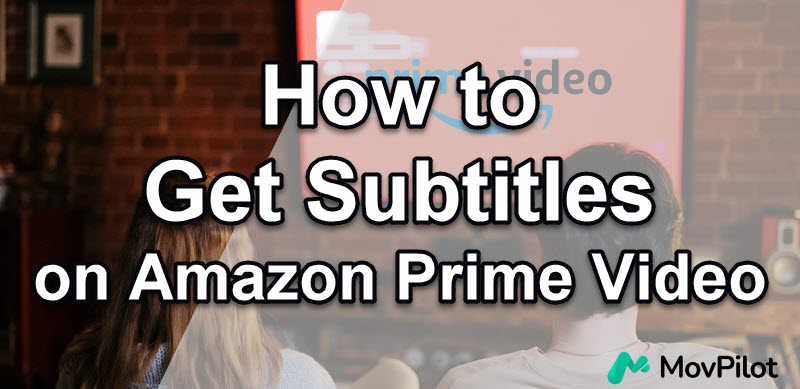
1. Ota tekstitykset käyttöön Amazon Primessa mobiilissa/tabletissa
Eri laitteet vaativat eri vaiheita. Jos haluat ottaa tekstitykset käyttöön Amazon Prime Videossa mobiililaitteellasi tai tablet-laitteellasi, tarkista seuraava sisältö:
- Käynnistä Amazon Prime Video -sovellus laitteellasi ja ala toistaa videota, jonka tekstitys on otettava käyttöön.
- Napauta näyttöä saadaksesi toisto-/tauko-ohjaimet ja muut asetukset.
- Napauta näytön oikeassa yläkulmassa olevaa puhekuplakuvaketta, josta voit valita haluamasi tekstityskielen käytettävissä olevista vaihtoehdoista.
- Valitse haluamasi kieli ja napsauta sitten videota jatkaaksesi tekstityksen toistamista.
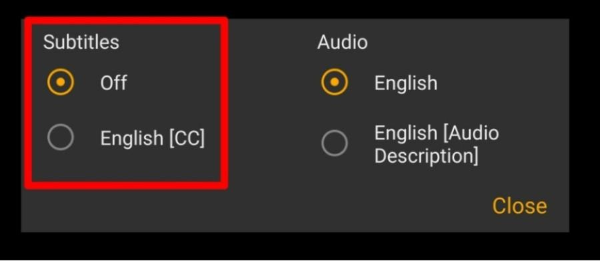
2. Ota tekstitykset käyttöön Amazon Primessa tietokoneessa
Jos käytät tietokonetta Amazon Prime -videoiden katseluun, opas olisi hieman erilainen. Tässä on mitä sinun on tehtävä.
- Suorita Amazon Prime ja napsauta "Prime Video" kuvake.
- Aloita sen videon toistaminen, jonka haluat katsoa tekstitettynä.
- Napsauta näytön oikeassa yläkulmassa olevaa puhekuplakuvaketta valitaksesi haluamasi tekstityskielen tarjotuista vaihtoehdoista.
- Jos haluat muuttaa tekstitystekstin kokoa ja väriä, on myös a "tekstitysasetukset" vaihtoehto, josta voit valita.

3. Ota tekstitys käyttöön Amazon Primessa Smart TV:ssä
Ihmisille, jotka käyttävät älytelevisioita, tekstityksen ottaminen käyttöön Amazon Prime Videossa vaatii alla olevan opetusohjelman.
- Toista video, johon haluat lisätä tekstityksen Amazon Prime Videossa.
- Käytä kaukosäädintä päästäksesi toistovalikkoon ja valitse CC-kuvake. Jos CC-kuvaketta ei näytetä, tämä voi tarkoittaa, että kyseisessä nimessä ei ole tekstitysvaihtoehtoja.
- alkaen Tekstitysasetukset -valikosta voit hallita tekstityksen näyttöasetuksia ja luoda esiasetuksia.
- Älytelevisiostasi riippuen voit valita tekstityskielen etukäteen tai voit valita sen Amazon Prime Videon Tekstitysasetukset-valikosta.
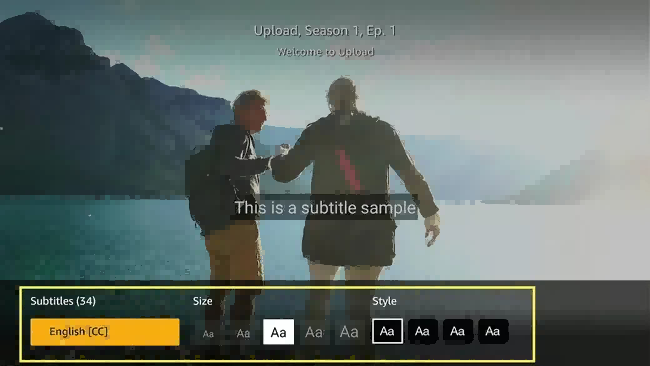
4. Lataa Amazon Prime Videon tekstitykset
Kun olet ottanut tekstityksen käyttöön, voit nauttia elokuvista ja ohjelmista, joissa on hyödyllistä tekstiä näytöllä. Jos kuitenkin haluat tallentaa tekstitykset myöhempää käyttöä varten, saatat kohdata rajoituksia. Vaikka virallisen latausominaisuuden avulla voit tallentaa videoita ja tekstityksiä offline-katselua varten, koko tekstitystiedoston tallentamiseen on rajoituksia. Nämä rajoitukset voivat estää sinua saamasta koko tekstitysasiakirjaa kun katsot offline-tilassa.
Tässä tilanteessa MovPilot Amazon Prime Video Downloader on erittäin suositeltavaa täällä, mikä tarjoaa valinnan Amazon Prime -videoiden lataaminen sekä tekstityksiä paikallisesti ikuisesti ja nauttia rajoittamattomasta pääsystä elokuviin ja TV-ohjelmiin useilla kielivaihtoehdoilla.
Virallisiin tekstitysominaisuuksiin verrattuna MovPilot tarjoaa joustavuutta tekstityksen tallentaminen SRT-muotoon. Se tarjoaa kolme tekstitystyyppiä: pehmeät tekstitykset, kovat tekstitykset ja ulkoiset tekstitykset. Voit valita tekstityskielen ja jopa ladata useiden kielten tekstityksiä samanaikaisesti. Tämä tekee siitä kattavan ratkaisun tekstitystarpeisiisi.
Opetusohjelma Amazon Prime -videotekstityksen lataamiseen
Kun tiedät MovPilot Amazon Prime Video Downloaderin tehokkaat toiminnot, katsotaan kuinka tämä ohjelmisto auttaa sinua katso Amazon Prime Video offline-tilassa tekstityksellä erittäin helpolla tavalla.
Vaihe 1. Kirjaudu sisään Amazon Prime -tilillesi
Kun olet ladannut ja käynnistänyt MovPilotin, kirjaudu sisään Amazoniin sillä tilillä, jolla ostit Prime Videon. Siirry rataskuvakkeeseen varmistaaksesi, että verkkosivustosi (maa/alue) on linjassa Amazon-tilisi alueen kanssa.

Vaihe 2. Aseta tekstitykset latauksille
Napsauta MovPilot Amazon Prime Video Downloaderin Gear-kuvaketta asettaaksesi tekstityksen Amazon Prime -videoille. Kuten näet, voit vapaasti valita tekstityskielen ja tekstitystulostustyypit.

Vaihe 3. Etsi haluamasi videot
Kirjoita hakukenttään Amazon Prime Videon nimi ja napsauta suurennuslasikuvaketta löytääksesi sen. On myös mahdollista kopioida videon URL-osoite selaimen osoitepalkista, kun katsot elokuvaa tai ohjelmaa Prime Videossa.

Vaihe 4. Lataa Amazon Prime -videot
Lataa haluamasi kausi tai jakso napsauttamalla Lataa-painiketta.

Vinkkejä Amazon Prime Videon tekstityksistä
Kuinka laittaa tekstitykset pois päältä Amazon Primessa?
Koska tiedät kuinka laittaa tekstitykset päälle Amazon Primessa, tekstityksen poistaminen käytöstä on myös tärkeä asia. Toimi seuraavasti:
- Käynnistä Amazon Prime Video -sovellus.
- Aloita videon toisto ja keskeytä se hetkeksi.
- Etsi puhekuplakuvake toistosäätimistä ja napsauta sitä päästäksesi tekstitysasetuksiin.
- Valitse "Pois" -vaihtoehto poistaaksesi tekstitykset käytöstä.
Kuinka muuttaa tekstityskieltä Amazon Prime Videossa?
Jos haluat muuttaa videon tekstityskieltä Amazon Prime Videossa, tässä on tarkat vaiheet.
- Avaa Amazon Prime Video -sovellus.
- Aloita videon toisto ja keskeytä se hetkeksi.
- Pääset tekstitysasetuksiin napsauttamalla puhekuplakuvaketta.
- Valitse haluamasi tekstityskieli käytettävissä olevista vaihtoehdoista.
Huomaa, että kaikki elokuvat tai ohjelmat eivät tue useita kieliä.
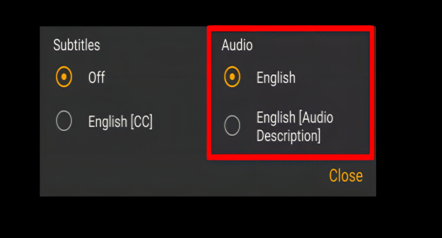
Kuinka voin korjata epäsynkronoidut tekstitykset Amazon Prime Videossa?
Jos kohtaat epäsynkronoituja tekstityksiä Amazon Prime Videossa, kokeile seuraavia ratkaisuja:
- Varmista, että videossa on tekstitys.
- Vaihda Wi-Fi-yhteyttäsi.
- Käynnistä sovellus tai laite uudelleen.
- Tyhjennä sovelluksen välimuisti.
- Yritä käyttää toista laitetta.
- Jos olet ladannut videon offline-katselua varten, yritä ladata se uudelleen.
Kun ongelma jatkuu, ota yhteyttä asiakastukeen lisäapua varten.
Johtopäätös
Lopuksi Amazon Prime Video tarjoaa mahdollisuuden ottaa käyttöön tekstitykset paremman katselukokemuksen saamiseksi. Noudattamalla annettuja ohjeita voit helposti ottaa tekstitykset käyttöön eri laitteissa. Lisäksi, jos haluat ladata tekstitykset paikallisesti viitteeksi tai oppimisresursseja varten, MovPilot Amazon Prime Video Downloader on loistava työkalu, jolla voit ladata tekstityksiä ja nauttia rajoittamattomasta pääsystä elokuviin ja TV-ohjelmiin useilla kielivaihtoehdoilla. Lataa se ja kokeile heti!
MovPilot Amazon Prime Video Downloader
Lataa Amazon Prime -elokuvat ja -ohjelmat katsoaksesi offline-tilassa helposti!








